Acer G205HV User Manual
Browse online or download User Manual for Unknown Acer G205HV. Acer G205HV User Manual
- Page / 23
- Table of contents
- BOOKMARKS




- 液晶顯示器特殊注意事項 2
- 安全與舒適使用資訊 3
- 液晶顯示器像素聲明 4
- 舒適使用的要訣與資訊 4
- 培養良好的工作習慣 5
- AUTO 自動調整: 14
- MENU OSD 功能: 14
- INPUT Input 鍵: 14
- Acer eColor Management 15
- 調整 OSD 設定 16
- 調整 OSD 位置 17
- 1 按下 Menu 鍵進入 OSD。 17
- 3 設定選單可以用來調整畫面選單語言及其它重要的設定。 18
- 顯示器基本資訊。 19
- (VGA 模式) 20
- (DVI 模式) 21
- Declaration of Conformity 22
Summary of Contents
目錄液晶顯示器特殊注意事項 ...1安全與舒適使用資訊 ... 2拆封 .
TC-9接頭針腳位置15 針彩色顯示器訊號線針腳編號 說明 針腳編號 說明1.紅色9. +5V2.綠色10.邏輯接地3.藍色11.顯示器接地4.顯示器接地12.DDC 序列資料5.DDC 傳回13.水平同步6.R 接地14.垂直同步7.G 接地15.DDC 序列時脈8.B 接地
TC-1024 針彩色顯示器訊號線 * * 僅適用特定機型針腳 代表意義 針腳 代表意義1. TMDS Data2- 13. NC2. TMDS Data2+ 14.+5V 電源3.TMDS Data 2/4 屏蔽15.邏輯接地4. NC 16.熱插拔偵測5. NC 17. TMDS Data0-6
TC-11標準時序表模式 解析度1 MAC 640 x 480 60 Hz2 MAC 640 x 480 72 Hz3 MAC 640 x 480 75 Hz4 MAC 640 x 480 66.66 Hz5 VESA 720 x 400 70 Hz6 SVGA 800 x 600 56 Hz7 S
TC-12安裝請依照以下步驟將液晶顯示器安裝到您的主系統上。步驟1. 1-1 連接視訊線 (D-SUB Cable) a. 請確認液晶顯示器與電腦的電源都已經關閉。b. 請將 VGA 視訊線連接到電腦。1-2 連接數位訊號線 ( 僅適用於雙重輸入機型 )a. 請確認液晶顯示器與電腦的電源都已經關閉。
TC-13使用者控制項電源開關 /LED 指示燈:可開啟或關閉電源。燈亮時代表電源為開啟狀態。使用快捷選單按功能按鈕開啟快捷選單。快捷選單讓您迅速選取最常使用的設定。Empowering:請按下此按鍵開啟 Acer eColor Management OSD 並選擇場景模式。AUTO 自動調整:按
TC-14Acer eColor Management操作指令步驟 1:按下 「 鍵」開啟 Acer eColor Management OSD,進入場景模式步驟 2:按 下 「 」或 「」選取模式步驟 3:按 下 「 Auto 鍵」確認模式並執行 Auto Adjust (自動調整)功能及優勢
TC-15調整 OSD 設定OSD 可以用來調整 LCD 顯示器的設定。按下 Menu 鍵即可開啟 OSD。您可以使用 OSD 調整圖片品質、OSD 位置及一般設定。如需進階設定的資訊,請參閱下列頁面:調整圖片品質1 按下 Menu 鍵進入 OSD。2 使用 / 鍵,從 OSD 選取 畫面
TC-16調整 OSD 位置1 按下 Menu 鍵進入 OSD。2 使用方向鍵,從畫面上選取 OSD。瀏覽到想要調整的功能。
TC-17調整設定1 按下 Menu 鍵進入 OSD。2 使用 / 鍵,從 OSD 選取 設定。瀏覽到想要調整的功能。3 設定選單可以用來調整畫面選單語言及其它重要的設定。
TC-18產品資訊1 按下 Menu 鍵進入 OSD。2 使用 / 鍵,從 OSD 選取 資訊。接著,畫面將會顯示目前輸入之 LCD顯示器基本資訊。
TC-1液晶顯示器特殊注意事項液晶顯示器若出現下面徵兆屬正常現象,並非顯示器有問題。 注意• 由於螢光燈的特性,首次使用時畫面可能會閃爍。請關閉電源開關然後重新開啟,確認畫面不再閃爍。• 當您使用不同的桌面圖樣時,畫面亮度可能有輕微分佈不均的現象。• 液晶顯示器螢幕的有效像素達 99.99%
TC-19疑難排解在您將 LCD 顯示器送修之前,請檢查以下之疑難排解清單,看看您是否可以自我診斷問題。(VGA 模式)問題 目前狀態 解決方法沒有畫面 LED 燈亮• 請使用 OSD 將亮度與對比調整到最大程度,或者將其重設為預設值。LED 燈滅• 請檢查電源開關。• 請檢查 AC 電源線是
TC-20(DVI 模式)問題 目前狀態 解決方法沒有畫面 LED 燈亮• 請使用 OSD 將亮度與對比調整到最大程度,或者將其重設為預設值。LED 燈滅• 請檢查電源開關。• 請檢查 AC 電源線是否正確連接到顯示器上。LED 燈顯示黃色• 請檢查影像訊號電纜是否正確連接到顯示器後端。•
TC-21Acer Corporation8F, 88, Sec. 1, Hsin Tai Wu Rd., Hsichih Taipei Hsien 221, TaiwanTel : 886-2-2696-1234Fax : 886-2-2696-3535Declaration of Conform
TC-22Acer America Corporation333 West San Carlos St., San JoseCA 95110, U. S. A.Tel : 254-298-4000Fax : 254-298-4147www.acer.comFederal Communications
TC-2安全與舒適使用資訊安全說明請詳讀這些說明,並妥善保管本文件,供日後參考使用。請遵守產品標示的各種注意事項和說明。維修注意事項使用的電源線插座必須方便維修,而且位置必須最靠近設備操作人員。需要中斷設備的電源時,請務必將電源線從電源插座上拔下。警告• 不可在靠近有水的位置使用本產品。• 不可
TC-3產品維修 不可嘗試自行維修本產品,因為打開或拆開本產品的機殼會使您置於危險的高電壓部位或其他危險中。請交由專業的維修人員進行維修。在下列情況中,請將本產品的電源插頭從牆壁電源插座上拔下,然後洽詢專業的維修人員進行維修:• 電源線或插頭損壞、剪斷或磨損• 液體濺入產品內• 產品暴露於下雨
TC-4保健您的視力 長時間觀看、眼鏡或隱形眼鏡度數錯誤、眩光、室內照明太亮、聚焦不良的螢幕、字型過小以及低對比度的顯示畫面,都會使眼壓提高。下列章節提供有關如何減少眼睛疲勞的建議。眼睛• 經常讓眼睛休息。• 定期將視線離開顯示器並看向遠方定點,使眼睛得到休息。• 經常眨眼睛,避免眼睛乾澀。顯
TC-5拆封當您拆開包裝盒時,請檢查盒內是否有以下項目,並請保留好包裝材料,以備未來運送顯示器之需要。• LCD 顯示器• AC 電源線 • D-SUB 線 (選購) • DVI 線 (選購)• 音訊線 (選購) • 使用手冊 • 快速安裝指南
TC-6安裝╱移除底座螢幕位置調整為了調整出最佳的使用位置,您可以依照下圖所示,用雙手握住顯示器的邊緣來調整顯示器傾斜角度。顯示器可調整角度為向上 15 度,向下 5 度,可視範圍如下圖標示:註:將顯示器及其基座從包裝中取出。小心地將顯示器朝下放置到穩固的平面上;您可以事先墊著一塊布料避免刮傷螢幕。
TC-7連接電源線• 請先檢查您所使用的電源線是否符合所在地區要求的正確類型。• 本顯示器提供通用電源供應器,可以讓您在 100/120V AC 或 220/240 V AC 的電壓區域中使用。您不需要自行調整變換電壓。• 請將電源線的一端插入電源接頭,另一端則插入正確的 AC 插座中。•
TC-8節電此顯示器將依據顯示控制單元的控制訊號而進入節電模式,並以黃色電源 LED 燈表示。如未偵測到控制訊號或者未使用鍵盤或滑鼠,電腦會進入節電模式。從待機狀態回到開機狀態大約需要 3 秒。DDC為了讓安裝更簡單,如果您的系統也支援 DDC 通訊協定,則顯示器可採隨插即用的方式安裝到您的系統上。
More documents for Unknown Acer G205HV




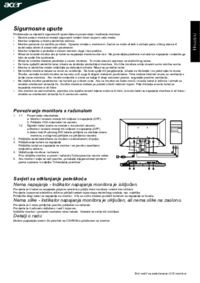








 (24 pages)
(24 pages) (83 pages)
(83 pages) (23 pages)
(23 pages) (23 pages)
(23 pages) (12 pages)
(12 pages) (2 pages)
(2 pages) (85 pages)
(85 pages) (36 pages)
(36 pages) (91 pages)
(91 pages)







Comments to this Manuals